हमारी वीडियो फ़ाइलों को फ़्लिप करने के कई कारण हैं। मुख्य कारण यह है कि हम अपने कैप्चर किए गए आउटपुट से एक प्रतिबिंबित प्रभाव नहीं चाहते हैं। मूल फ़ुटेज को आपके इच्छित डिस्प्ले ओरिएंटेशन में फ़्लिप किया जा सकता है। किसी वीडियो को फ़्लिप करना सही टूल की सहायता से आसानी से किया जा सकता है। सूचीबद्ध ऐप्स वीडियो को साइड में फ्लिप करते हैं और उन्हें उल्टा भी कर सकते हैं। फ़्लिपिंग की ज़रूरतों को अपने दम पर पूरा करने के लिए इन दिए गए टूल को आज़माएँ।
भाग 1। वीडियो फ़ाइलों को फ़्लिप करने के लिए 6 टॉप-रेटेड फ़्लिप वीडियो ऐप्स
1. AVAide वीडियो कन्वर्टर (विंडोज़ और मैक)
सर्वश्रेष्ठ वीडियो रोटेटर और फ्लिपर ऐप्स में हमारी सूची में सबसे पहले है AVAide वीडियो कन्वर्टर. यह उपकरण अपने व्यापक कार्यों और पैनलों के साथ आपकी आवश्यकताओं के अनुरूप है। यह आपको अपने वीडियो को संसाधित करने के लिए केवल कुछ सेकंड देता है। साथ ही, उपयुक्त सेटिंग को आसानी से प्राप्त करने के लिए इसकी एक लचीली सेटिंग है। इसके अलावा, इसमें एक अद्भुत मीडिया टूलबॉक्स है जिसे आप आसानी से अपनी फ़ाइल को पूरा करने के लिए एक्सेस कर सकते हैं। AVAide वीडियो कन्वर्टर विचार करने के लिए एक योग्य विकल्प है। यह सॉफ़्टवेयर सामान्य रूप से ज्ञात ऐप से आगे निकल गया है।
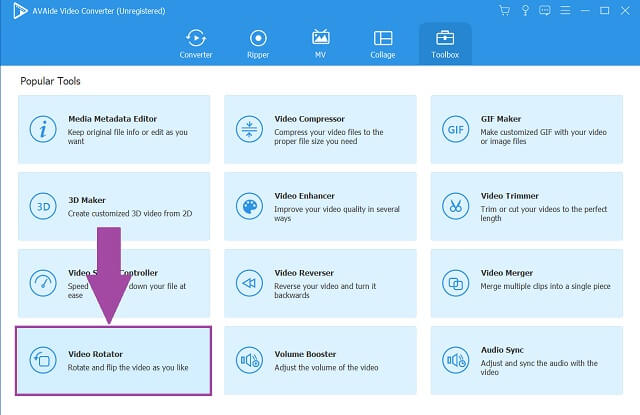 [पेशेवर-विपक्ष-1 पेशेवरों-1 = "विविध सेटिंग्स जैसे ट्रिमिंग, घूर्णन और फ़्लिपिंग।" pros-2="बदलावों की पुन: जाँच के लिए एक पूर्वावलोकन स्क्रीन है।" विपक्ष -1 = "नि: शुल्क परीक्षण पहुंच के लिए सीमित सुविधाएं।" /]
[पेशेवर-विपक्ष-1 पेशेवरों-1 = "विविध सेटिंग्स जैसे ट्रिमिंग, घूर्णन और फ़्लिपिंग।" pros-2="बदलावों की पुन: जाँच के लिए एक पूर्वावलोकन स्क्रीन है।" विपक्ष -1 = "नि: शुल्क परीक्षण पहुंच के लिए सीमित सुविधाएं।" /] 2. वीएलसी (विंडोज और मैक)
एक अन्य सॉफ्टवेयर जो विंडोज और मैक दोनों द्वारा समर्थित है, वह है वीएलसी मीडिया प्लेयर। यह टूल अपने वीडियो और म्यूजिक प्लेयर फीचर्स के लिए बेहद मशहूर है। लेकिन इसकी उक्त लोकप्रियता के अलावा, वीडियो फ्लिप करने के लिए इस मुफ्त सॉफ्टवेयर का एक सरल तरीका है। आप चुन सकते हैं कि उन्हें लंबवत या क्षैतिज रूप से फ़्लिप करना है या नहीं। इसके अलावा, एक घूर्णन सुविधा समर्थित है और आप एक ही समय में वीडियो फ्लिप कर सकते हैं।
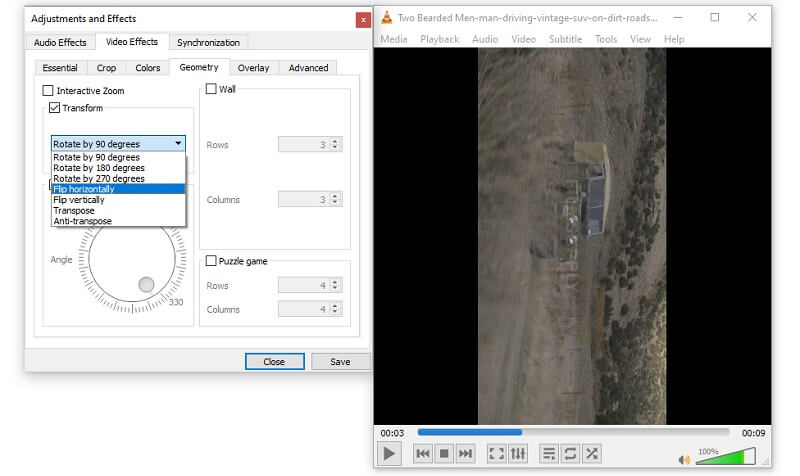 [पेशेवरों-विपक्ष-1 पेशेवरों-1="प्रक्रिया के लिए एकाधिक फ़ाइलें संलग्न कर सकते हैं।" पेशेवरों -2 = "कई कोण विकल्प।" pros-3="उपलब्ध प्रारूप कनवर्टर उपकरण है।" cons-1="गड़बड़ 1080p फाइलों के साथ मौजूद हैं।" /]
[पेशेवरों-विपक्ष-1 पेशेवरों-1="प्रक्रिया के लिए एकाधिक फ़ाइलें संलग्न कर सकते हैं।" पेशेवरों -2 = "कई कोण विकल्प।" pros-3="उपलब्ध प्रारूप कनवर्टर उपकरण है।" cons-1="गड़बड़ 1080p फाइलों के साथ मौजूद हैं।" /] 3. आईमूवी (मैक)
लेकिन यदि आप विशेष रूप से मैक उपकरणों के लिए अंतर्निहित सॉफ़्टवेयर की तलाश कर रहे हैं, तो आपके लिए उपयुक्त प्रोग्राम iMovie है। यह अद्भुत फ्रीवेयर इसकी मूवी संपादन क्षमता तक सीमित नहीं है। यह एक भी हो सकता है फ्लिप वीडियो ऐप. यह आपको इसके सुविधाजनक सेटअप के साथ फ्लिप करने में मदद कर सकता है। कार्यक्रम आपको 90 से 180 डिग्री तक वीडियो को फ्लिप और घुमाने की अनुमति देता है। इसके अतिरिक्त, दक्षिणावर्त और वामावर्त दोनों। इसका एक व्यापक और आधुनिक इंटरफ़ेस है।
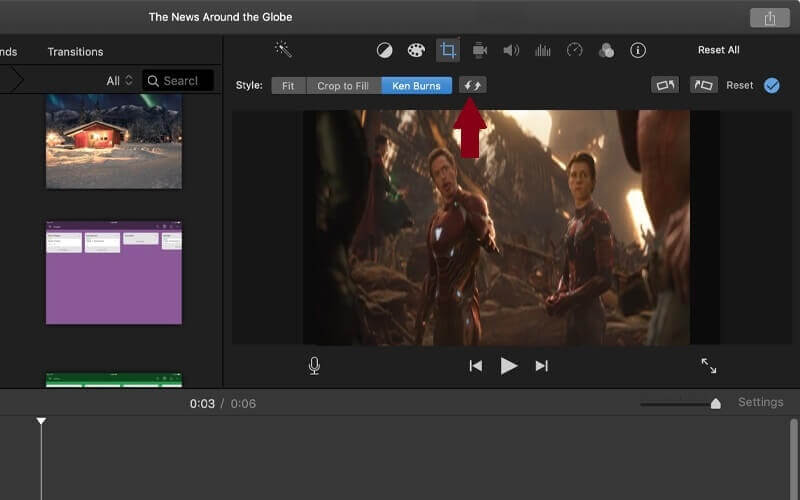 [पेशेवर-विपक्ष-1 पेशेवरों-1 = "उपलब्ध और Apple उपकरणों पर काम करता है।" पेशेवरों -2 = "सौंदर्य प्रभाव बढ़ाने के लिए उपयोग करने के लिए तैयार हैं।" pros-3="संपादन लागू होने के बाद मूल गुणवत्ता से कभी समझौता न करें।" cons-1="अन्य उपकरणों द्वारा समर्थित नहीं, केवल Apple।" /]
[पेशेवर-विपक्ष-1 पेशेवरों-1 = "उपलब्ध और Apple उपकरणों पर काम करता है।" पेशेवरों -2 = "सौंदर्य प्रभाव बढ़ाने के लिए उपयोग करने के लिए तैयार हैं।" pros-3="संपादन लागू होने के बाद मूल गुणवत्ता से कभी समझौता न करें।" cons-1="अन्य उपकरणों द्वारा समर्थित नहीं, केवल Apple।" /] 4. आरएफवी (एंड्रॉइड और आईओएस)
यदि आप अपने डेस्कटॉप डिवाइस या लैपटॉप के बजाय अपने स्मार्टफोन का उपयोग करने में सहज हैं, तो RFV आपके लिए संगत टूल है। इस मोबाइल प्रोग्राम को एंड्रॉइड और आईओएस डिवाइस पर डाउनलोड और इंस्टॉल किया जा सकता है। साथ ही, यह आपके फ़ोन के संग्रहण में अधिक स्थान की खपत नहीं करता है। क्या अधिक है, रोटेशन मूल रूप से प्राप्त किया जाता है और इसलिए आपके वीडियो फ़्लिप करता है। इस फ्लिप वीडियो ऐप को इसके बेहतरीन फीचर्स के जरिए इस्तेमाल करें।
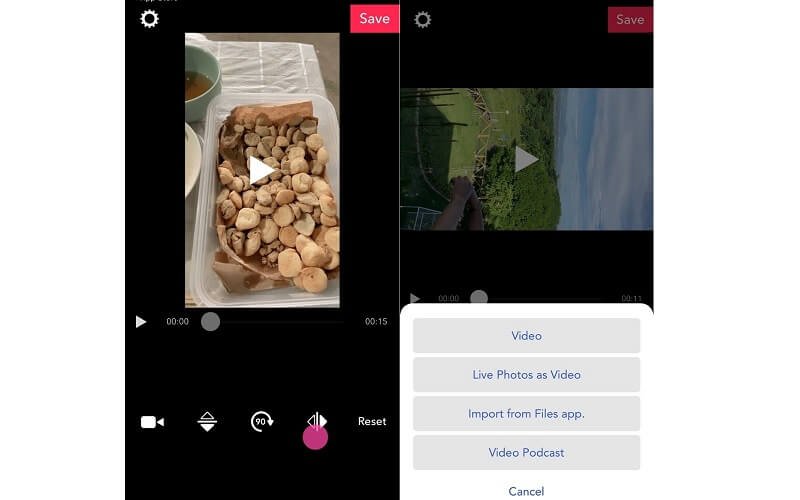 [पेशेवरों-विपक्ष -1 पेशेवरों -1 = "आईफोन और एंड्रॉइड उपयोगकर्ता ऐप का उपयोग कर सकते हैं।" pros-2 = "इंटरफ़ेस पर कोई पॉपअप विज्ञापन नहीं।" पेशेवरों -3 = "डार्क मोड है जो स्वतंत्र रूप से स्विच कर सकता है।" विपक्ष -1 = "आउटपुट निर्यात करते समय कठिन लोड हो रहा है" /]
[पेशेवरों-विपक्ष -1 पेशेवरों -1 = "आईफोन और एंड्रॉइड उपयोगकर्ता ऐप का उपयोग कर सकते हैं।" pros-2 = "इंटरफ़ेस पर कोई पॉपअप विज्ञापन नहीं।" पेशेवरों -3 = "डार्क मोड है जो स्वतंत्र रूप से स्विच कर सकता है।" विपक्ष -1 = "आउटपुट निर्यात करते समय कठिन लोड हो रहा है" /] 5. वीडियो रोटेट + फ्लिप
एक और माना मोबाइल वीडियो फ्लिप करने के लिए ऐप बग़ल में, या तो क्षैतिज या लंबवत प्रदर्शन में, वीडियो घुमाना + फ्लिप है। यह आपके व्यक्तिगत आउटपुट मानदंड के आधार पर आपके वीडियो देखने का तरीका बदल सकता है। इसके अलावा, आप आसानी से अपनी फ़ाइलों को सीधे अपनी गैलरी या फ़ाइल प्रबंधक से फ़्लिप कर सकते हैं।
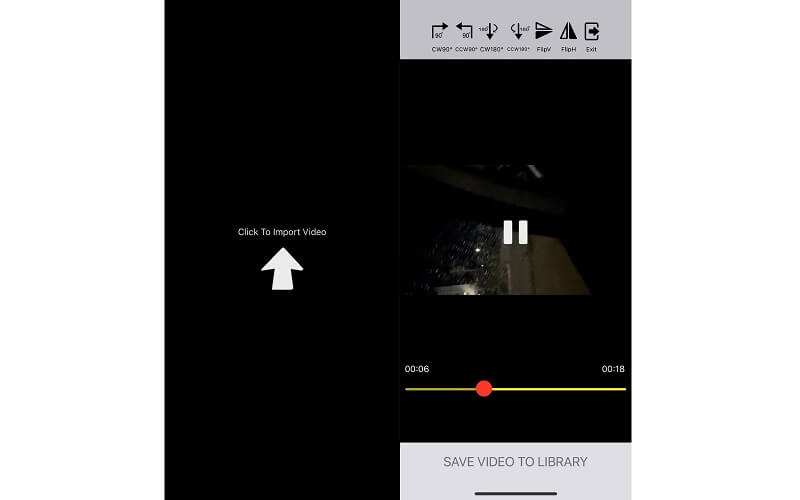 [पेशेवरों-विपक्ष -1 पेशेवरों -1 = "आउटपुट से कोई वॉटरमार्क नहीं जोड़ा गया।" पेशेवरों -2 = "समय प्रतिबंध के बिना मुक्त प्रवाह।" विपक्ष -1 = "विज्ञापन अक्सर स्पष्ट होते हैं।" /]
[पेशेवरों-विपक्ष -1 पेशेवरों -1 = "आउटपुट से कोई वॉटरमार्क नहीं जोड़ा गया।" पेशेवरों -2 = "समय प्रतिबंध के बिना मुक्त प्रवाह।" विपक्ष -1 = "विज्ञापन अक्सर स्पष्ट होते हैं।" /] 6. फोटोएप
फ्लिप वीडियो एडिटिंग सॉफ्टवेयर पर आखिरी है PhotoApp। यह आईओएस स्मार्टफोन की डिफ़ॉल्ट फोटो और वीडियो गैलरी है। इस बार आपको इसकी फ़्लिपिंग क्षमता का उपयोग करने के लिए इसे डाउनलोड करने की आवश्यकता नहीं है। यदि आप एक आईओएस उपयोगकर्ता हैं, तो यह पहले से ही एक अंतर्निहित ऐप है।
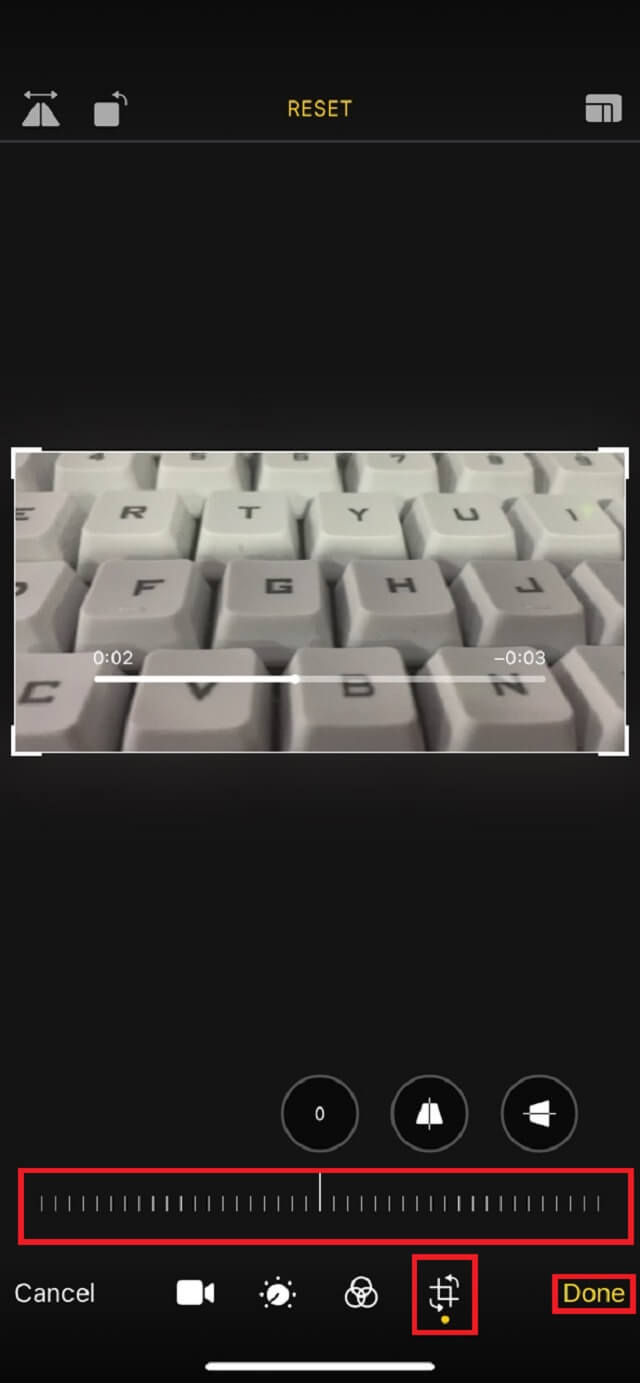 [पेशेवरों-विपक्ष-1 पेशेवरों-1 = "आईपैड, आईफोन और मैक के लिए आसानी से उपलब्ध ऐप।" पेशेवरों -2 = "व्यापक बटन और सेटिंग्स।" cons-1="Apple उपकरणों के लिए सीमित।" /]
[पेशेवरों-विपक्ष-1 पेशेवरों-1 = "आईपैड, आईफोन और मैक के लिए आसानी से उपलब्ध ऐप।" पेशेवरों -2 = "व्यापक बटन और सेटिंग्स।" cons-1="Apple उपकरणों के लिए सीमित।" /] भाग 2. AVAide वीडियो कन्वर्टर के माध्यम से वीडियो को मिरर करने का सबसे अच्छा तरीका
AVAide वीडियो कन्वर्टर
अब, यदि आप अभी भी सोच रहे हैं कि कौन सा सॉफ्टवेयर पेशेवर आउटपुट के साथ वीडियो को फ्लिप और रोटेट कर सकता है। चुनने का सबसे अच्छा तरीका है AVAide वीडियो कन्वर्टर. यह प्रोग्राम चुनने के लिए ढ़ेरों मीडिया टूल प्रदान करता है। प्रारूप रूपांतरण, स्क्रीन प्रभाव, और बहुत कुछ। खास तौर पर इसका वीडियो फ्लिपिंग फीचर। इसके दिए गए बटनों के साथ नेविगेट करें जो आपके वीडियो को क्षैतिज और लंबवत रूप से घुमा सकते हैं और मिरर कर सकते हैं। इसके शीर्ष पर, यह विंडोज, लिनक्स और मैक सहित ज्ञात ऑपरेटिंग सिस्टम द्वारा पूरी तरह से समर्थित है। चाहे आप फर्स्ट-टाइमर हों या आम उपयोगकर्ता, इसका उपयोग करना सीखें।
- सीधे बटन और फ्लिप करने, घुमाने, प्रभाव जोड़ने, और बहुत कुछ करने की प्रक्रिया।
- मूल फुटेज की गुणवत्ता से समझौता नहीं करता है।
- अतिरिक्त मीडिया टूलबॉक्स से विशाल विकल्प।
फ्लिप वीडियो सॉफ़्टवेयर को आसानी से नेविगेट करने के लिए चरण-दर-चरण प्रक्रियाएं नीचे दी गई हैं। आपको बस शुरू से अंत तक मार्गदर्शन करने की जरूरत है।
स्टेप 1सबसे पहले और सबसे महत्वपूर्ण, आपको की आधिकारिक वेबसाइट तक पहुंचने की आवश्यकता है AVAide वीडियो कन्वर्टर. बाद में, इसे अपने डेस्कटॉप या पीसी पर डाउनलोड करें, फिर इसे इंस्टॉल करें। एक बार पूरा हो जाने पर, खोलने के लिए टैप करें वीडियो रोटेटर बटन।
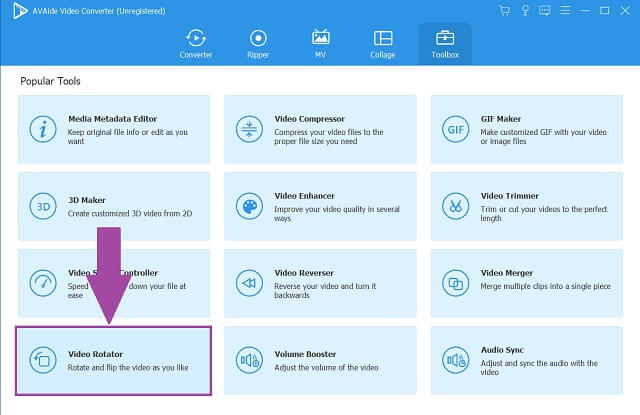
चरण दोउसके बाद, अपने फ़ाइल प्रबंधक या मीडिया गैलरी से वीडियो का चयन करें। संपादन के लिए फ़ाइलें जोड़ने के लिए उन्हें केंद्र पैनल पर संलग्न करें।
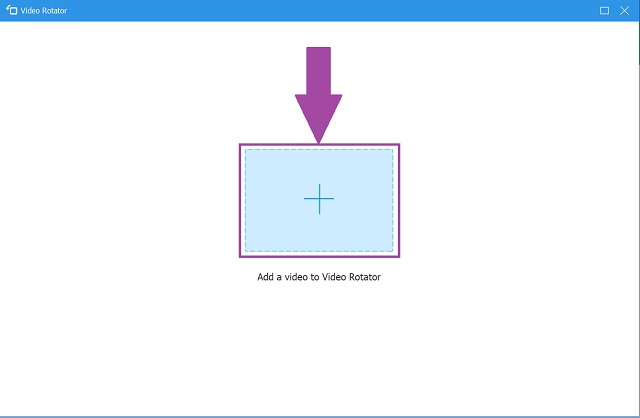
चरण 3इसके बाद दिए गए दो (2) फ़्लिपिंग बटन को टैप करके वीडियो को उस परिप्रेक्ष्य में प्रदर्शित करना है जिसे आप पूरा करना चाहते हैं। क्षैतिज और लंबवत रूप से हेरफेर करें। डिस्प्ले करेक्शन के लिए रोटेशन बटन भी दिए गए हैं।
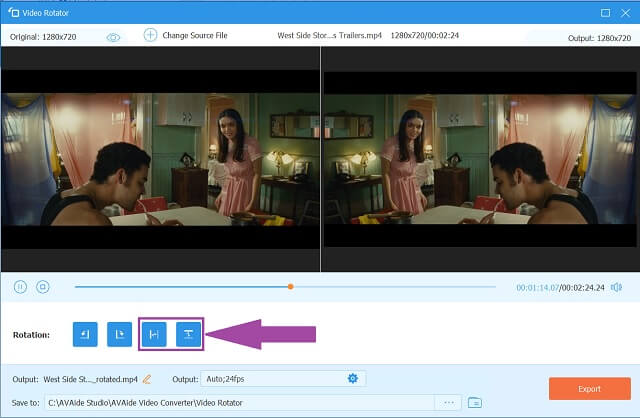
चरण 4परिवर्तन किए जाने के बाद, ढूंढें और टैप करें निर्यात बटन। आपके द्वारा निर्दिष्ट फ़ाइल फ़ोल्डर पर नई सहेजी गई वीडियो फ़ाइलों को देखें।
[पेशेवरों-विपक्ष-1 पेशेवरों-1 = "उन्नत त्वरण प्रौद्योगिकी।" pros-2 = "बुनियादी और पेशेवर संपादन टूल के साथ तैयार।" pros-3="लोकप्रिय ऑपरेटिंग सिस्टम के लिए उपयुक्त।" पेशेवरों -4 = "उपयोगकर्ता के अनुकूल और सीधा इंटरफ़ेस।" pros-5=“रूपांतरण सुविधाएँ भी प्रदान करता है।” cons-1="नि:शुल्क परीक्षण संस्करण के लिए सीमित सुविधाएं। "/]भाग 3. फ्लिप वीडियो ऐप्स के अक्सर पूछे जाने वाले प्रश्न
वीडियो फ़ाइल फ़्लिपिंग क्या है?
वीडियो फ़ाइल को फ़्लिप करना मूल वीडियो फ़ुटेज से दर्पण प्रभाव लागू करने के लिए एक संपादन प्रक्रिया या समायोजन है।
क्या मैं वीडियो फ्लिप करने के लिए अपने कंप्यूटर का उपयोग कर सकता हूं?
हाँ बिल्कुल। हालाँकि, यह इस बात पर निर्भर करता है कि लक्ष्य परिणाम प्राप्त करने के लिए आप किस सॉफ़्टवेयर का उपयोग करते हैं। सुझाव से, AVAide वीडियो कन्वर्टर डाउनलोड करने और उपयोग करने के लिए सबसे अच्छा फ्लिप वीडियो सॉफ्टवेयर है। यह व्यापक है और इसमें पेश करने के लिए कई विशेषताएं हैं।
क्या विंडोज़ पर वीडियो फ़्लिप करने का कोई डिफ़ॉल्ट तरीका है?
वीएलसी मीडिया प्लेयर एक अंतर्निर्मित वीडियो रोटेटर और फ्लिपर है। लेकिन इस विशेष उपकरण में अन्य सॉफ्टवेयर की तुलना में सीमाएं हैं।
पीसी और मोबाइल के लिए उपरोक्त फ्लिप वीडियो सॉफ्टवेयर आपके कार्य को पूरा करने के लिए आवश्यक है। वीएलसी मीडिया प्लेयर, आरएफवी, आईमूवी, वीडियो रोटेट + फ्लिप, फोटोएप, और . की सहायता से AVAide वीडियो कन्वर्टर जाने के रास्ते हैं। जिनमें से, AVAide वीडियो कन्वर्टर विचार करने के लिए सबसे अच्छा और सबसे कुशल उपकरण है। आप बिना किसी पूर्व अनुभव के भी इसका बिल्कुल उपयोग कर सकते हैं।
गुणवत्ता हानि के बिना वीडियो और ऑडियो और डीवीडी को परिवर्तित करने के लिए सबसे व्यापक मीडिया कनवर्टर।






 सुरक्षित डाऊनलोड
सुरक्षित डाऊनलोड


